I stedet for å prøve å beholde alle dine Google-kontoer i orden på flere enheter, hvorfor ikke ha alt på en enhet? Android har gjort det enkelt å legge til kontoer, synkronisere kontoer og fjerne kontoer - slik gjør du det.
- Slik legger du til en ny Google-konto på Android-telefonen din
- Hvordan fjerne en Google-konto fra Android-telefonen din
- Slik legger du til en ny Google-konto på Samsung-telefonen din
Slik legger du til en ny Google-konto på Android-telefonen din
- Start Innstillinger fra startskjermen, app-skuffen eller Notification Shade.
- Sveip opp i Innstillinger-menyen for å bla nedover.
- Trykk på Kontoer.
-
Trykk på Legg til konto.


 Kilde: Jeramy Johnson / Android Central
Kilde: Jeramy Johnson / Android Central - Trykk på Google.
-
Skriv inn din epostadresse i det angitte feltet. Du kan også opprette en ny konto som skal legges til.
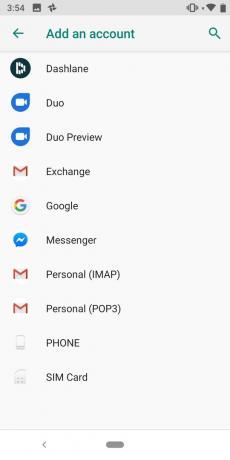
 Kilde: Jeramy Johnson / Android Central
Kilde: Jeramy Johnson / Android Central - Trykk på Neste.
- Skriv din passord.
- Trykk på Neste.
Hvordan fjerne en Google-konto fra Android-telefonen din
- Sveip ned fra toppen av startskjermen.
- Trykk på Innstillinger knapp. Det ser ut som et utstyr.
- Sveip opp i Innstillinger-menyen for å bla nedover.
-
Trykk på Kontoer.

 Kilde: Jeramy Johnson / Android Central
Kilde: Jeramy Johnson / Android Central - Trykk på Google.
- Trykk på Google-konto du vil fjerne.
- Trykk på Fjern konto.
-
Trykk på Fjern konto for å bekrefte fjerningen av kontoen.

 Kilde: Jeramy Johnson / Android Central
Kilde: Jeramy Johnson / Android Central
Når du fjerner en Google-konto, slettes alle dataene som er knyttet til den fra telefonen din. Kontoen din blir ikke slettet fra skyen, så ting som kontakter eller betalte apper kan hentes hvis du legger til den på nytt konto eller bruk kontoen på en annen enhet, men alle dine lokale data (som meldinger eller appinnstillinger) er borte for evig. Du får se en advarsel om sletting av data før du er ferdig med prosessen.
Hvordan legge til en ny Google-konto på Samsung-telefoner
Fordi Samsung og andre produsenter har en tendens til å endre Android-brukergrensesnittet, gjelder ikke de nøyaktige trinnene ovenfor. Slik legger du til en ny Google-konto på Samsung-telefoner.
- Start Innstillinger fra startskjermen, app-skuffen eller Notification Shade.
- Sveip opp i Innstillinger-menyen for å bla nedover.
-
Trykk på Kontoer og sikkerhetskopiering.

 Kilde: Jeramy Johnson / Android Central
Kilde: Jeramy Johnson / Android Central - Trykk på Kontoer.
-
Trykk på Legg til konto.

 Kilde: Jeramy Johnson / Android Central
Kilde: Jeramy Johnson / Android Central - Trykk på Google.
- Skriv inn din epostadresse i det angitte feltet. Du kan også opprette en ny konto som skal legges til.
- Trykk på Neste.
- Skriv din passord.
-
Trykk på Neste.
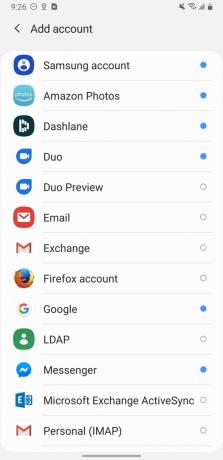

 Kilde: Jeramy Johnson / Android Central
Kilde: Jeramy Johnson / Android Central
Våre topputstyr velger
Hvis du er i markedet for en ny Android-telefon, kan du ikke gjøre mye bedre enn Samsungs Galaxy S20-linje. Jeg er delvis i forhold til standard S20 fordi den har det meste som gjør de større alternativene spesielle mens jeg holder meg håndterbar for å holde med en hånd. Hvis det er for rikt for blodet ditt, kan du vurdere den utmerkede Google Pixel 3a.
